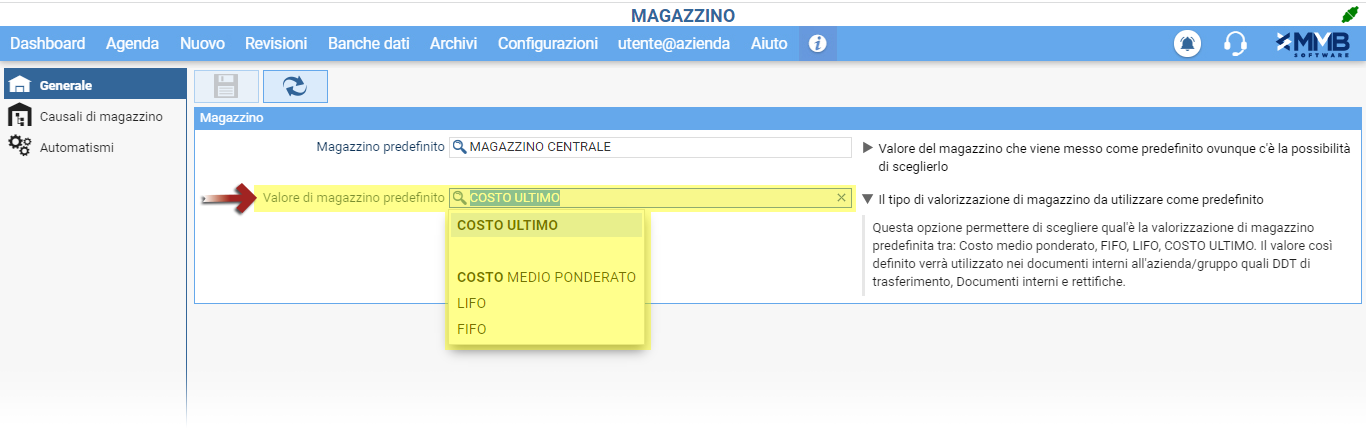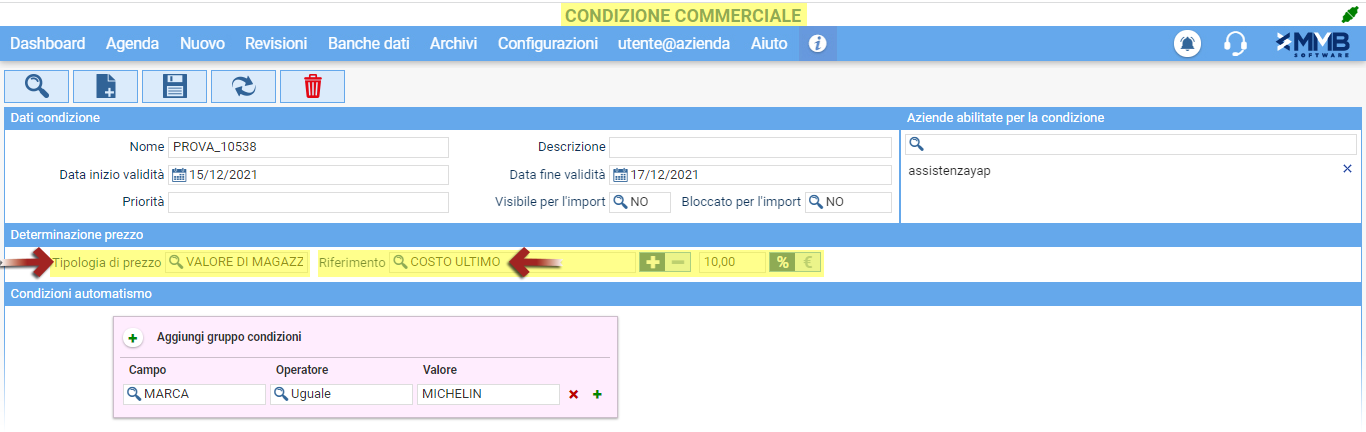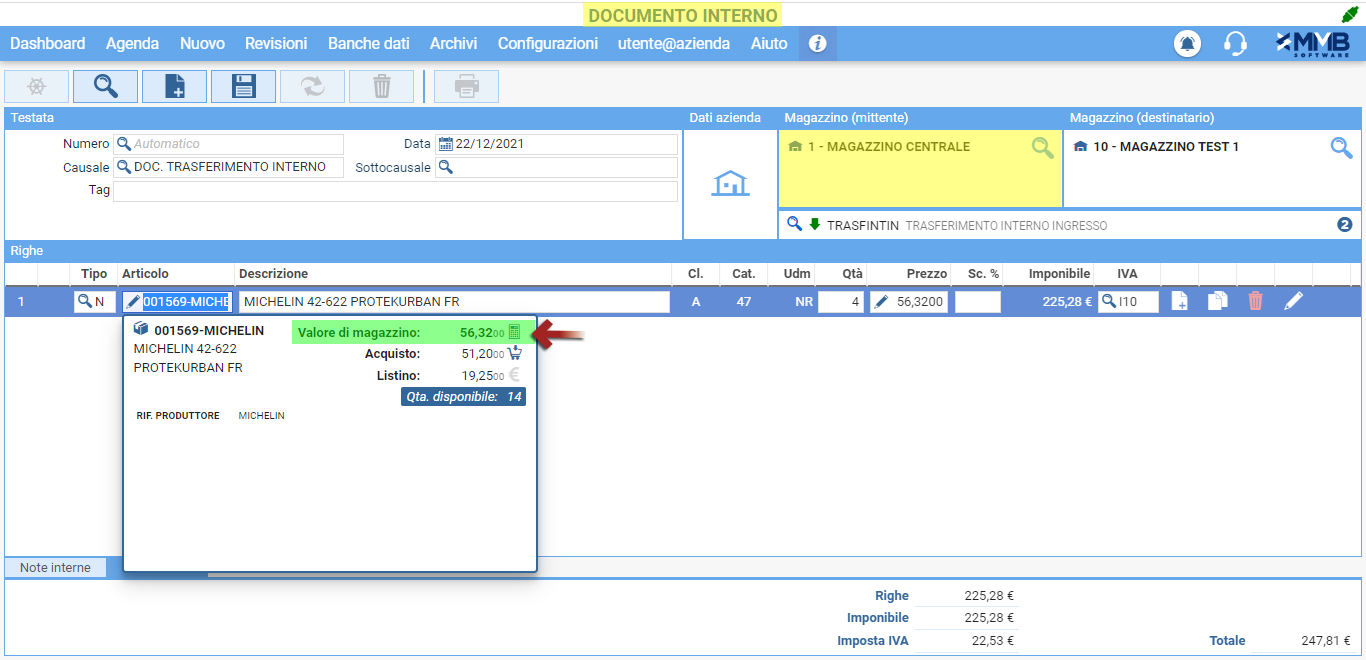In Documenti di trasferimento, Documenti interni e Rettifiche
Moduli interessati: YAP Officina – YAP Gomme
E’ stata implementata la possibilità di impostare un “Valore di magazzino” da inserire nei DDT di trasferimento, Documenti interni e Rettifiche.
In “Configurazioni” > “Magazzino” > “Generale” è stato inserito un nuovo campo “Valore di magazzino predefinito” che permette di configurare a quale opzione riferirsi per la valorizzazione del “Valore di magazzino”. Se non viene scelta alcuna opzione viene utilizzata l’opzione “COSTO ULTIMO” come predefinita.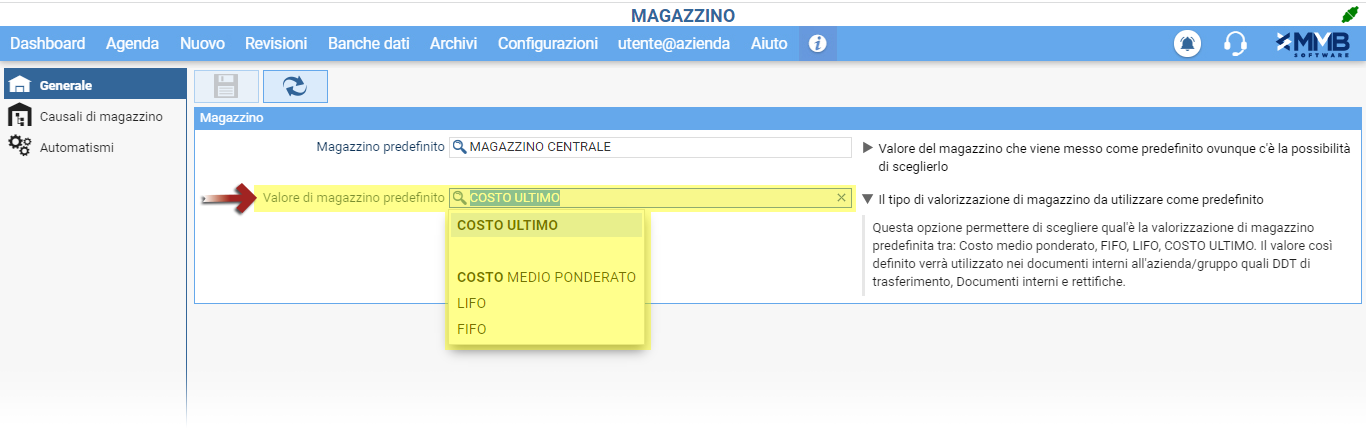
In “Configurazioni” > “Magazzino” > “Condizioni commerciali” è possibile inserire una condizione diversa, rispetto a quella predefinita del “Valore di magazzino”, che verrà sovrascritta nei documenti selezionando una delle seguenti opzioni all’interno del campo “Riferimento”.
- COSTO MEDIO PONDERATO
- COSTO ULTIMO
- PREZZO FISSO
- FIFO
- LIFO
- PREDEFINITO DI MAGAZZINO
Nel campo “Tipologia di prezzo” è stata aggiunta la voce “VALORE DI MAGAZZINO” da selezionare per impostare la condizione.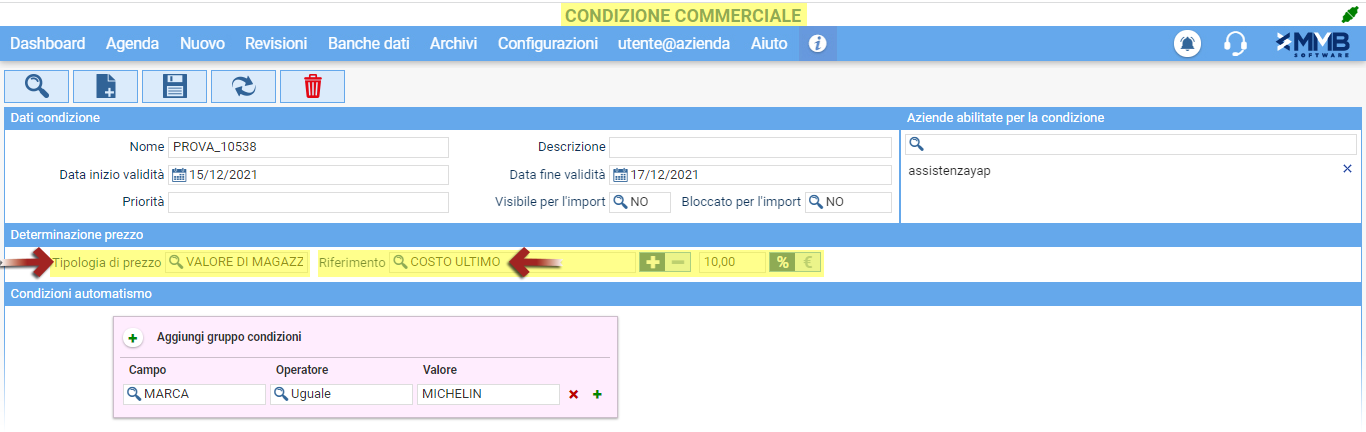
In “Nuovo” > “Documento interno”, inserendo l’articolo desiderato, sarà possibile osservare il popup, con il valore di magazzino, valorizzato secondo le condizioni precedentemente impostate.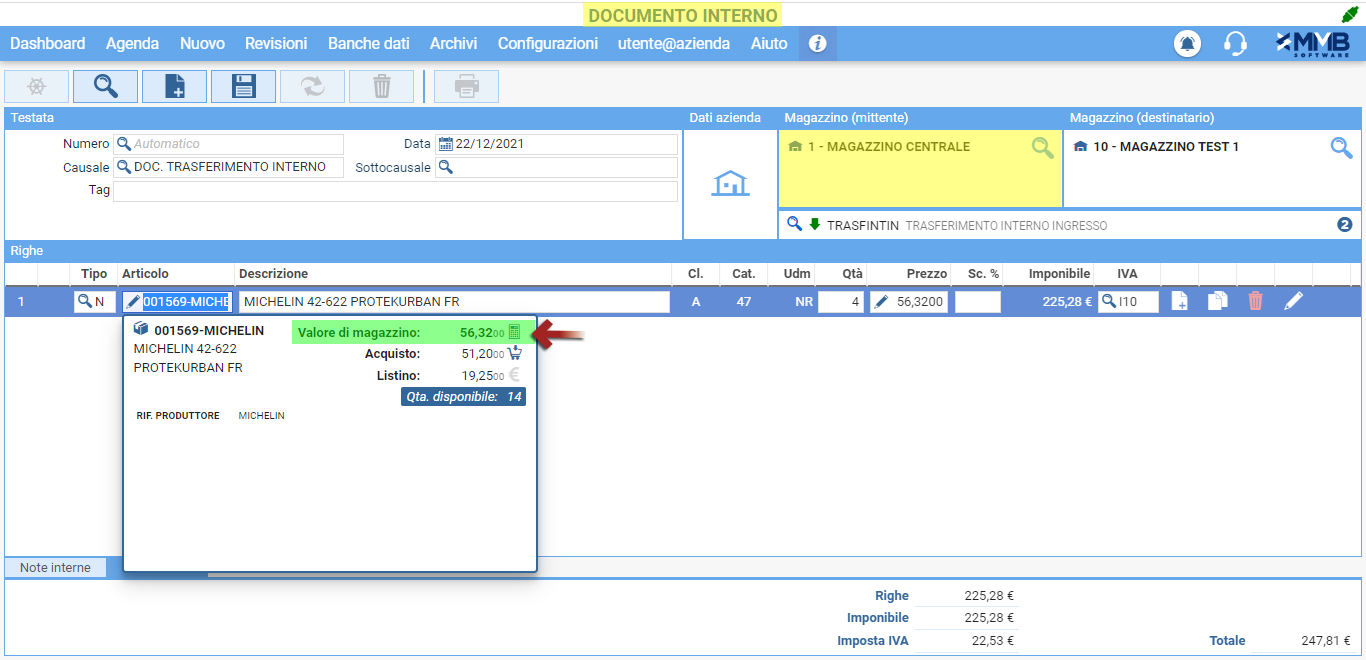
N.B. La visualizzazione del valore di magazzino sarà possibile solo qualora sia stato selezionato il Magazzino mittente, ovvero quello di provenienza dell’articolo trasferito.
I parametri Costo medio ponderato (cmp), LIFO, FIFO, e Costo ultimo (Cu) saranno visibili anche in “Archivio” > “Magazzino” > “Situazione”, in corrispondenza dell’articolo considerato.